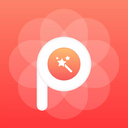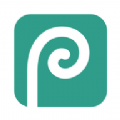很多小伙伴现在办公都会用PS来画图,但是很多人不知道”横向4*6“的图片模板去哪里创建,下面小编带来详细的图文介绍,感兴趣的小伙伴快和小编一起来微侠网看看把!

工具/原料
电脑
系统:win10
工具:PhotoshopCC2020
方法/步骤
首先我们打开电脑上面的ps2020软件
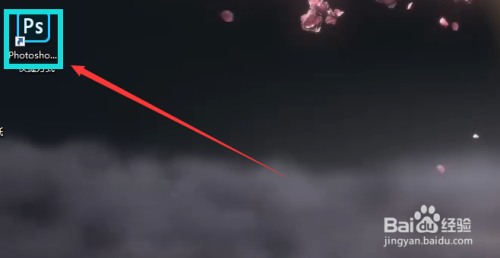
进入ae2019主页面后我们点击上方的”新建“按钮
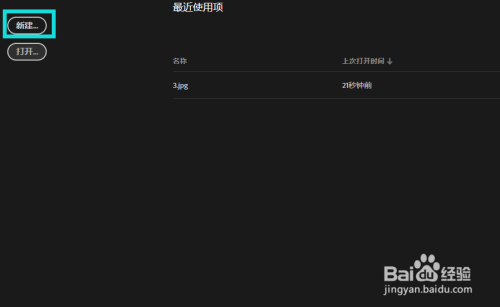
接着我们进入新建的项目后我们点击上方的图片栏目
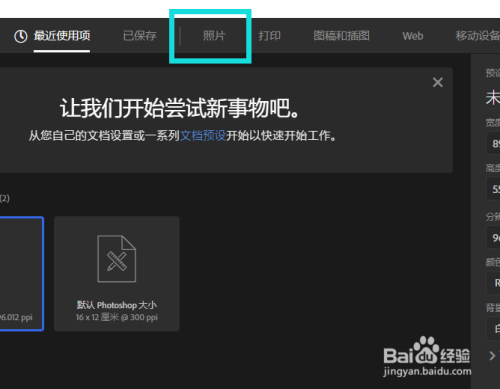
然后我们点击选中”横向4*6“的图片模板
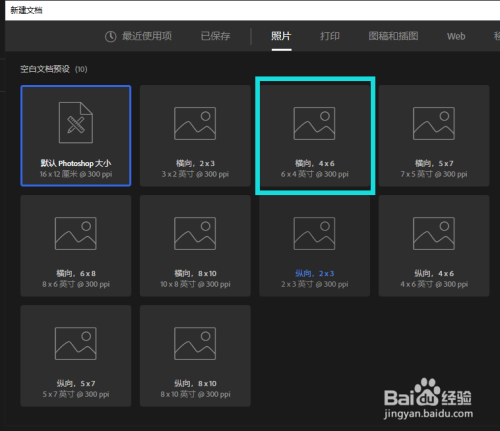
最后我们点击右下方的创建按钮,就可以创建一个模板了
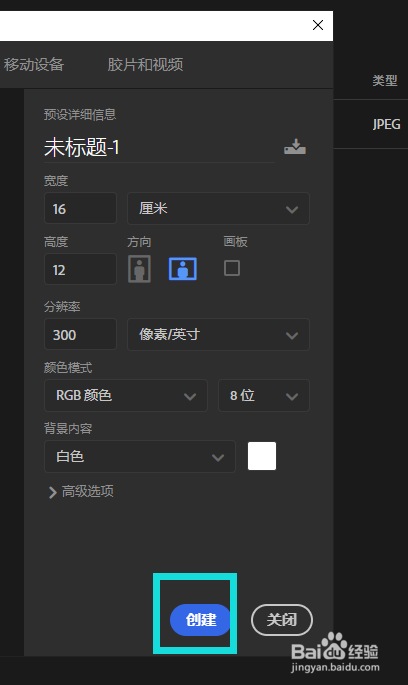
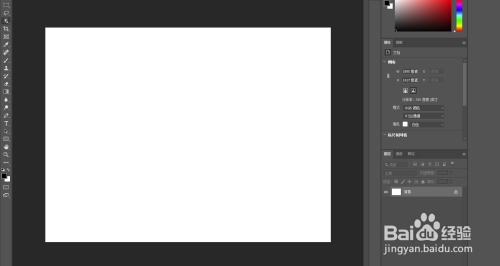
总结:
11首先我们打开电脑上面的ps2020软件
2.进入ae2019主页面后我们点击上方的”新建“按钮
3.接着我们进入新建的项目后我们点击上方的图片栏目
4.然后我们点击选中”横向4*6“的图片模板
5.最后我们点击右下方的创建按钮,就可以创建一个模板了
PS相关教程:
PS把奖杯P成金色的是怎么做到的 PS把奖杯P成金色的方法教程
photoshop怎么制作褶皱的效果教程 ps可以制作不同的褶皱效果吗
以上就是微侠网小编给大家带来的PS2020中”横向4*6“的图片模板创建方法教程,如果对更多相关资讯及软件下载感兴趣就来关注微侠网吧!